PPT如何将图片按顺序插入不同的幻灯片?
ppt的不同幻灯片想要插入不同的图片,如何实现呢?让我们来看看详细的教程。
软件名称:PowerPoint2017简体中文免费完整版软件大小:60.7MB更新时间:2016-12-12立即下载1。如图所示,我们将需要插入的图片保存在电脑的同一个地方。
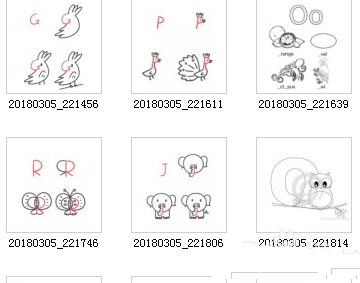
2.单击打开PPT文件,然后单击需要插入第一张图片的幻灯片。

3.如图中红色箭头所示,点击插入菜单-图片子菜单。

4.在图片子菜单的下拉菜单中,选择分页插入图片。
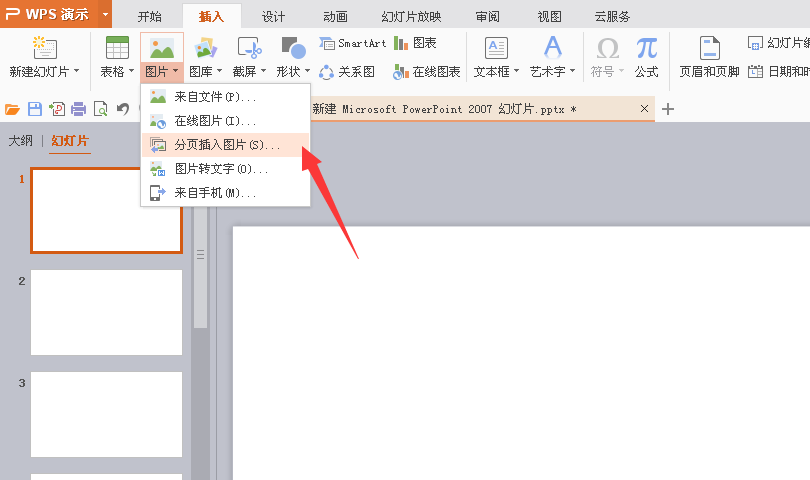
5.然后在弹出的页面上,点击我们需要插入不同幻灯片页面的第一张图片,按住shift键,点击最后一张,选择所有需要的图片。

6.如图所示,我们可以看到图片被插入到幻灯片的不同页面中。操作已完成。


以上是ppt在不同幻灯片中插入不同图片的教程。希望大家喜欢。请继续关注。
相关建议:
如何在PPT文件中插入图片占位符?
ppt如何给插入的视频和音频添加字幕?
如何在PPT中插入各种箭头?ppt插入旋转箭头教程。
版权声明:PPT如何将图片按顺序插入不同的幻灯片?是由宝哥软件园云端程序自动收集整理而来。如果本文侵犯了你的权益,请联系本站底部QQ或者邮箱删除。

















